笔记本电脑的键盘是我们日常使用中不可或缺的输入设备之一,然而有时候我们可能会遇到笔记本电脑键盘失灵的问题,这会严重影响我们的工作和使用体验。本文将介绍三种常见的解决笔记本电脑键盘失灵问题的方法,帮助您轻松解决键盘失灵的困扰。

方法1:检查键盘连接
在介绍具体的解决方法之前,我们需要了解一些可能导致笔记本电脑键盘失灵的原因,其实键盘失灵的一个可能原因是键盘连接不良或松动,检查键盘连接是解决问题的第一步。以下是操作步骤:
第一步:关闭笔记本电脑,并确保断开电源,使用螺丝刀或者特定工具拆卸笔记本电脑的键盘面板。
第二步:检查键盘连接线是否正确连接到主板上,确保连接牢固。

第三步:将键盘重新安装到原来的位置,并确保键盘面板和主板连接正确。
方法2:重新安装驱动程序
键盘驱动程序是控制键盘工作的软件,如果键盘驱动程序出现问题,可能会导致键盘失灵,重新安装键盘驱动程序可以解决这个问题。以下是操作步骤:
第一步:在Windows系统中,右键点击“此电脑”或“计算机”,选择“管理”,打开“设备管理器”。
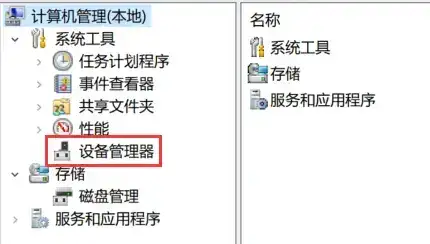
第二步:在设备管理器中找到“键盘”一栏,展开该栏目,找到您的键盘设备。
第三步:右键点击键盘设备,选择“卸载设备”,然后按照提示卸载键盘驱动程序。

第四步:卸载完毕后,重新启动电脑,系统会自动重新安装键盘驱动程序。
方法3:清洁键盘
长时间使用后,键盘上可能会积累灰尘或污垢,这可能会导致键盘失灵,清洁键盘可以帮助解决这个问题。以下是具体的操作步骤:
第一步:将笔记本电脑倒置,轻轻敲击键盘,使其中的灰尘或杂物脱落。
第二步:使用键盘清洁剂或者含有少量酒精的湿布擦拭键盘表面,注意不要让水分进入键盘内部。

第三步:确保键盘完全干燥后,再次尝试启动电脑。
结论
通过以上三种方法,您可以尝试解决笔记本电脑键盘失灵的问题。如果问题仍然存在,可能是由于硬件故障导致的,建议联系厂商或专业人员进行进一步检修。希望本文能够帮助您解决笔记本电脑键盘失灵的困扰,恢复正常的使用体验。
